Con Zoom che ha preso il controllo della maggior parte del nostro lavoro e persino della nostra vita sociale, siamo arrivati a fare affidamento su di esso in larga misura. Zoom consente agli utenti di creare le proprie sale riunioni virtuali e di conversare con persone di tutto il mondo comodamente seduti alla scrivania.
Zoom è penetrato in un terreno precedentemente incontaminato con la quantità di impostazioni e personalizzazione delle autorizzazioni che consente. Con questo, tuttavia, arriva la sua giusta dose di problemi e avere una base di utenti così vasta rende difficile individuare gli errori dell'utente dagli errori dell'applicazione.
Correlati: Come condividere lo schermo su Zoom + Suggerimenti da sapere
Ecco alcuni dei problemi più comuni riscontrati dagli utenti, insieme alle possibili soluzioni.
Contenuti
Echi durante una chiamata durante la riunione Zoom
Gli echi che si verificano durante una riunione Zoom sembrano essere un evento abbastanza comune. Molto spesso gli echi iniziano relativamente presto dopo l'inizio di una riunione Zoom o quando un nuovo partecipante si unisce. Quando si verificano, di solito vengono ascoltati da più di un partecipante, ovvero avvengono tramite la chiamata su più dispositivi.
Gli echi sono causati da dispositivi audio che si trovano nelle immediate vicinanze l'uno dell'altro. Il duello di dispositivi audio si verifica quando due o più dispositivi cercano di trasmettere e ricevere audio uno accanto all'altro.
La prima cosa da fare è isolare dove l'audio sta duellando. Una volta capito dove sta succedendo, puoi separare i dispositivi audio e tenerli separati.
Ciò potrebbe verificarsi all'interno della stessa stanza in cui più laptop sono tenuti a distanza ravvicinata e sono tutti collegati alla stessa riunione o in una posizione remota, in cui un utente ha effettuato la chiamata dal suo telefono e dal computer. Separare i dispositivi audio dovrebbe darti sollievo dall'eco.
La webcam non funziona nella riunione Zoom

Se non riesci a utilizzare la webcam con Zoom, ciò potrebbe essere dovuto a diversi motivi. Prima di tutto, assicurati di aver concesso le autorizzazioni della fotocamera a Zoom e che nessun altro software sul tuo PC stia utilizzando la webcam in quanto ciò negherà la sua disponibilità a Zoom.
Se si utilizza il client Web, verificare che le impostazioni del browser Web consentano alle pagine Web di accedere alla telecamera. Di solito, quando si avvia una videochiamata sul client Web, viene visualizzato un popup che chiede se il sito Web può utilizzare la fotocamera. Fare clic su "Consenti" per concedere le autorizzazioni al client Web.
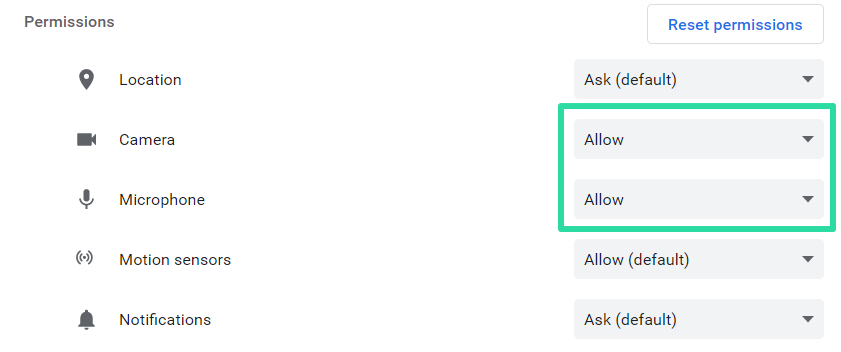
Un'altra cosa da controllare è il software specifico del dispositivo. Ad esempio, anche se le impostazioni di Microsoft Windows consentono alle applicazioni di accedere alla fotocamera, alcune applicazioni, come Lenovo Vantage (software integrato di Lenovo), hanno un'impostazione per sovrascriverla e bloccarla. Ciò può causare un problema.
Audio/microfono non funziona nella riunione Zoom

Simile alle autorizzazioni video, una possibile causa per l' assenza di audio in una chiamata Zoom potrebbe essere perché il client non ha accesso al microfono nativo.
Se si utilizza il client Web, verificare che le impostazioni del browser Web consentano alle pagine Web di accedere al microfono. Di solito, quando si avvia una videochiamata sul client Web, viene visualizzato un popup che chiede se il sito Web può utilizzare il microfono. Fare clic su "Consenti" per concedere le autorizzazioni al client Web.
Se stai utilizzando l'applicazione per PC, guarda nell'angolo all'estrema sinistra dello schermo. Se vedi un pulsante dell'auricolare con scritto "Unisciti all'audio", significa che l'applicazione non sta ancora utilizzando il tuo microfono. Fare clic sull'auricolare e scegliere tra "Chiamata telefonica" e "Audio computer".
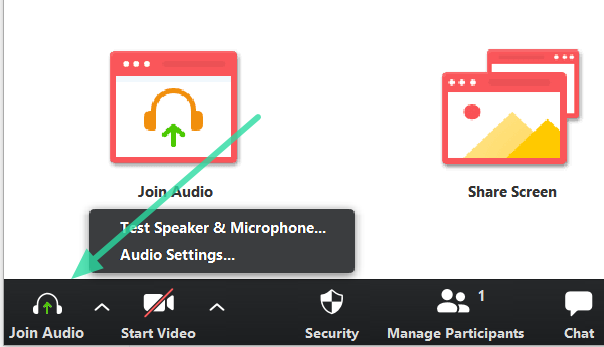
Zoom ha anche un semplice test audio integrato che puoi eseguire. Fai clic sul pulsante ∧ accanto al microfono e seleziona "Prova altoparlante e microfono".
► Come risolvere i problemi con l'audio di Zoom che non funziona
Problemi di connettività
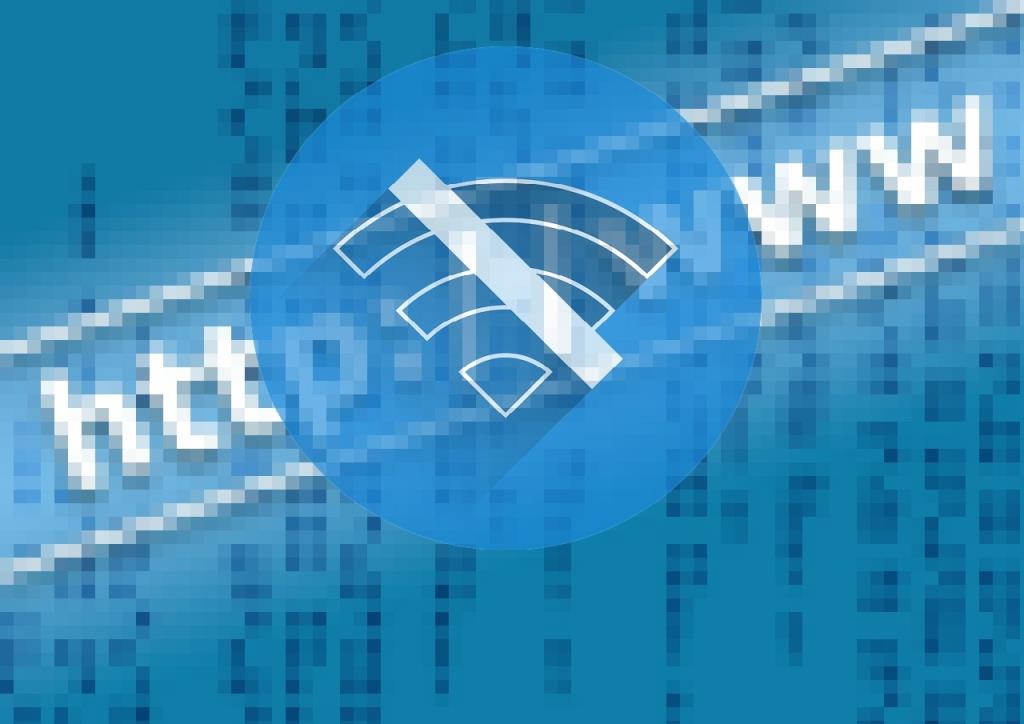
I problemi di connettività vengono riscontrati dagli utenti in vari modi. Dalle cadute di chiamata al non essere nemmeno in grado di effettuare una chiamata. La maggior parte delle volte i problemi di connettività riguardano la larghezza di banda disponibile. Tuttavia, potrebbero anche essere causati da autorizzazioni insufficienti.
Esegui un test rapido su uno strumento come speedtest.net per verificare la larghezza di banda disponibile. Una volta confermato che non si tratta di un problema con la larghezza di banda, possiamo eliminarlo.
Quindi (se stai utilizzando un PC), controlla le impostazioni del firewall per assicurarti che Zoom abbia accesso a Internet. Se hai una VPN in esecuzione, disattivala e prova a effettuare una chiamata. Allo stesso modo, prova a disabilitare temporaneamente il tuo antivirus. I programmi antivirus di solito prevedono restrizioni per le applicazioni che possono accedere a Internet.
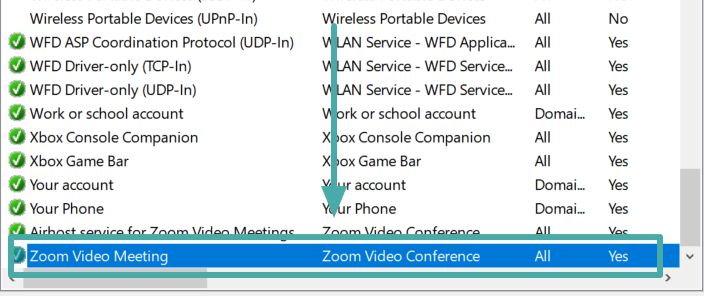
Problemi di sicurezza
Zoombombing è l'atto di mandare in crash una riunione Zoom con la sola intenzione di interromperla. Sebbene possa essere innocuo, i rapporti hanno mostrato che gli utenti trasmettono materiale esplicito in contesti educativi. Lo zoombomb si verifica quando gli hacker ottengono l'accesso all'ID della riunione.
Un modo per prevenire tali eventi è mantenere privato l'ID della riunione, ad esempio non pubblicarli su forum pubblici. Inoltre, crea una mailing list, in modo da poter inviare privatamente la password agli utenti che la richiedono.
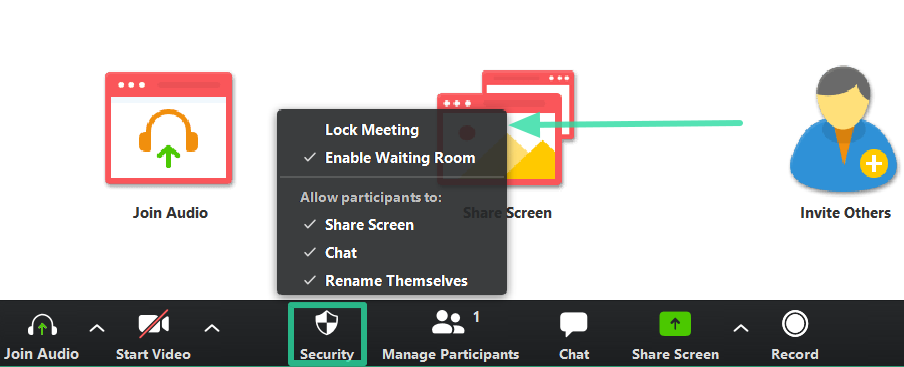
Un'altra impostazione da utilizzare è ' Sale d' attesa '. A causa di diverse lamentele su Zoombombing, Zoom ha ora reso un'impostazione predefinita per tutte le riunioni una sala d'attesa. Ciò offre agli host un'opzione per consentire o meno agli utenti di entrare.
Infine, bloccare la riunione una volta che tutti sono arrivati è la misura più importante contro Zoombombing. Per bloccare una riunione, fai clic sul pulsante "Sicurezza" nella parte inferiore dello schermo e seleziona "Blocca riunione".
► Come proteggere le tue riunioni Zoom
Funzionalità non disponibile?
Zoom è disponibile sia come client web che come app se stai cercando di utilizzare il loro servizio su PC o sul telefono. Tuttavia, il client Web (utilizzando il servizio Zoom dal browser stesso) non ha una o due funzionalità.
Quindi, nel caso in cui non visualizzi una funzionalità che sapevi di avere in precedenza, ciò potrebbe essere dovuto al fatto che la versione web semplicemente non ce l'ha. Per ottenere la funzione, installa semplicemente l'ultima app sul tuo PC o telefono. Con Zoom 5.0, hanno già migliorato molto l'app, aggiungendo anche funzionalità di sicurezza molto richieste.
Scarica : ultima app Zoom 5.0
Non hai ricevuto l'email di attivazione?
Zoom ti invia automaticamente l'e-mail di attivazione entro pochi secondi. Ma nel caso in cui non lo vedi, controlla prima la cartella dello spam perché potrebbe trovarsi lì.
Inoltre, c'è una piccola possibilità che gli indirizzi IP di Zoom siano stati bloccati per il tuo account. Questo può accadere se disponi di un ID organizzazione. Assicurati che i seguenti indirizzi IP siano autorizzati per le email in arrivo:
- 198.2.179.123
- 198.2.179.168
- 198.2.179.86
Inoltre, assicurati che l'ID e-mail di Zoom per lo scopo, [email protected] , non sia nella lista nera.
Limite di 40 minuti

L'account gratuito di Zoom è eccezionale in quanto offre la maggior parte delle funzioni di base necessarie per effettuare videoconferenze. Tuttavia, se la tua riunione durerà più di 40 minuti (e siamo onesti, di solito lo fanno), riceverai una notifica che ti informa che la riunione sta per disconnettersi.
Per superare il limite di 40 minuti, puoi passare a un account a pagamento. L'aggiornamento a qualsiasi account a pagamento (Pro, Business, Enterprise) solleverà immediatamente il limite di tempo per le videochiamate.
Se non vuoi aggiornare il tuo account, dai un'occhiata al nostro articolo qui sotto, per sapere come aggirare il limite di 40 minuti.
► Come hackerare e aggirare il limite di 40 minuti di Zoom
Schermo bloccato/qualità video scadente
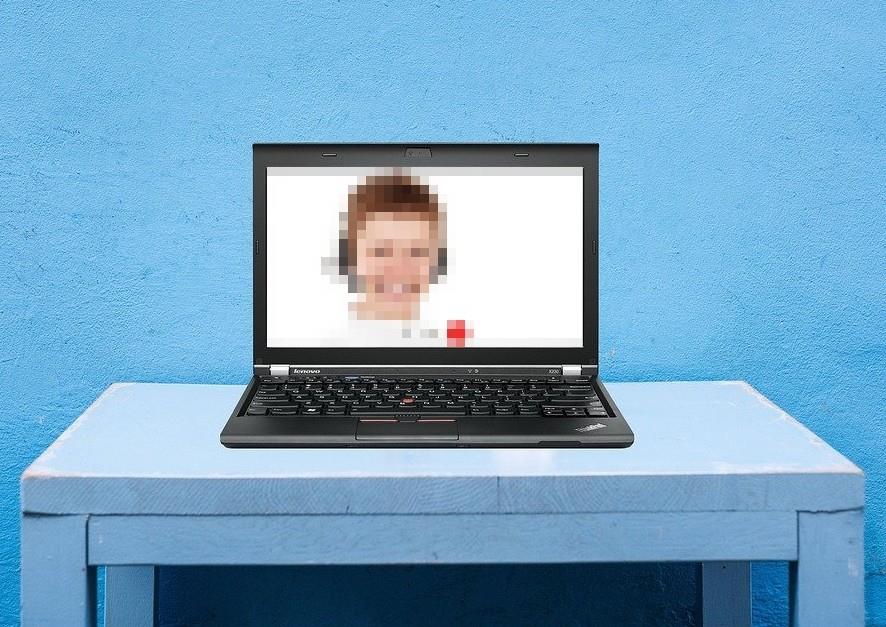
I cali di qualità video sono generalmente associati a una scarsa disponibilità della rete. Anche se questo non è un grosso problema durante le chiamate sociali, se continua a succedere durante una riunione di lavoro, può essere fastidioso. Zoom utilizza una quantità considerevolmente grande di dati per le videochiamate rispetto ad altre applicazioni. Di solito, potresti non renderti nemmeno conto quando la tua connessione Wifi subisce un blip, ma la chiamata Zoom impiegherà alcuni secondi per recuperare, causando uno schermo bloccato.
La prima cosa da fare è assicurarsi che niente (o nessun altro) stia monopolizzando la tua larghezza di banda. Qualsiasi applicazione di streaming video causerà un calo della larghezza di banda disponibile.
Il modo più semplice per ottenere una larghezza di banda ininterrotta è collegare un cavo LAN direttamente al dispositivo. Tuttavia, questo non è sempre possibile. Metti alla prova la tua velocità di Internet utilizzando uno strumento come speedtest.net . Zoom consiglia un esiguo 1,5 Mbps per le chiamate di gruppo.
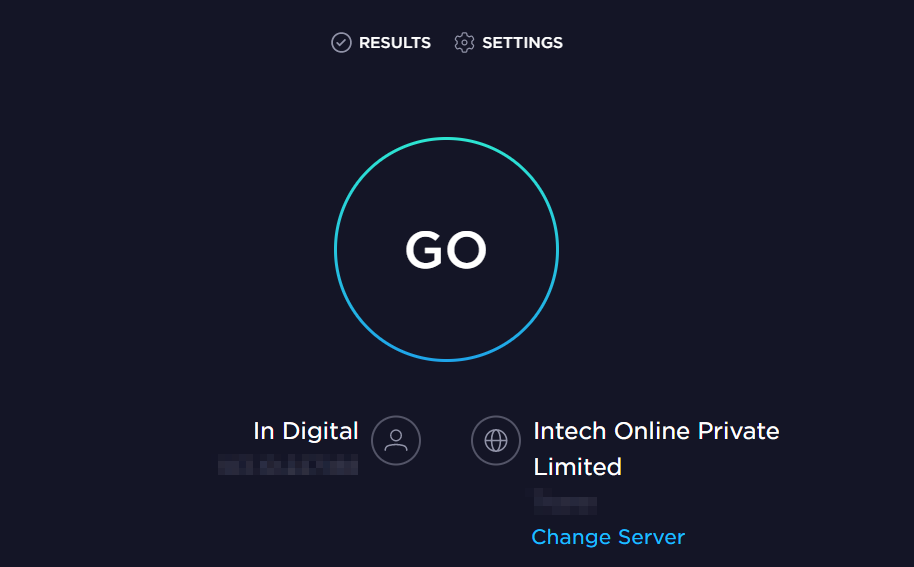
Se stai usando una VPN, prova a disattivarla. La VPN instrada il tuo indirizzo IP e aumenta le possibilità di fluttuazioni dei dati.
Collegamenti interrotti
Hai ricevuto un collegamento alla riunione da un professore ma non sei riuscito a unirti alla classe? Gli utenti si lamentano dei link di invito che li portano ad aule vuote.
Non sembra esserci ancora una soluzione, ma una soluzione è chiedere se un'altra persona è riuscita a entrare nella stanza. Se lo hanno, possono inviarti il link giusto.
Molto spesso questo non ha a che fare con una password, quindi l'uso della stessa password fornita dovrebbe funzionare correttamente.
Se ricevi lamentele che il link che hai inviato è rotto, un possibile problema potrebbe essere che non hai copiato completamente il link. Invece di selezionare il collegamento e copiarlo/incollarlo, utilizza il pulsante "Copia invito". Questo assicura che il collegamento sia correttamente copiato da parte tua.
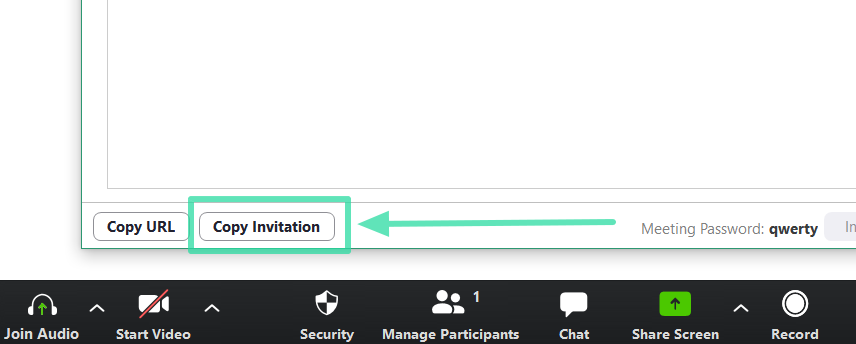
Errore imprevisto (codice errore: 2008)
Questo è un errore che a volte gli utenti ricevono quando provano ad avviare un webinar Zoom. Il codice di errore è associato ad autorizzazioni non valide. Potrebbero esserci alcuni motivi per cui un utente è ostacolato da questo errore. L'host sta tentando di creare un webinar ma non ha il componente aggiuntivo per webinar oppure ha il componente aggiuntivo ma la licenza è scaduta. Potrebbe anche essere che all'host non sia stata assegnata la licenza Webinar.
Accedi alla scheda 'Gestione utenti' nel portale web Zoom.us e assicurati di avere la licenza Webinar assegnata. Inoltre, controlla la data di scadenza sulla licenza Webinar.
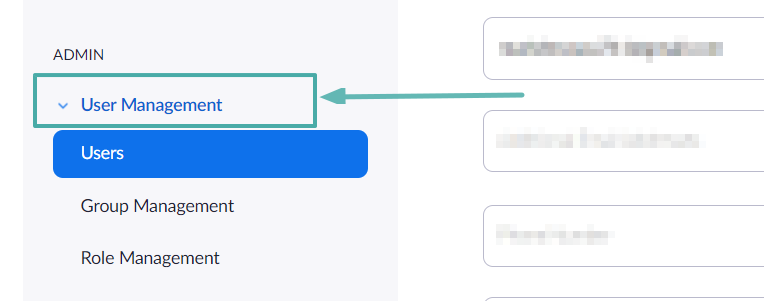
Punto d'ingresso non trovato
Questo errore si verifica solitamente durante l'installazione dell'applicazione Zoom su un PC. I punti di ingresso sono i punti in cui il processo viene "passato" alla domanda successiva. Questo particolare problema sembra essere associato a Microsoft Visual C++.
Una possibile soluzione è reinstallare Microsoft Visual C++. Prima, tuttavia, disinstalla l'applicazione Zoom. Ora reinstalla Microsoft Visual C++ utilizzando i collegamenti per il download su Microsoft.com . Una volta installato, riavvia il PC e installa nuovamente l'applicazione Zoom.
Se il problema persiste, prova a utilizzare un'applicazione come CCleaner , per eliminare tutti i file rimanenti, prima di reinstallare Zoom.
Scarica: CCleaner per PC
Nessun disco nell'unità
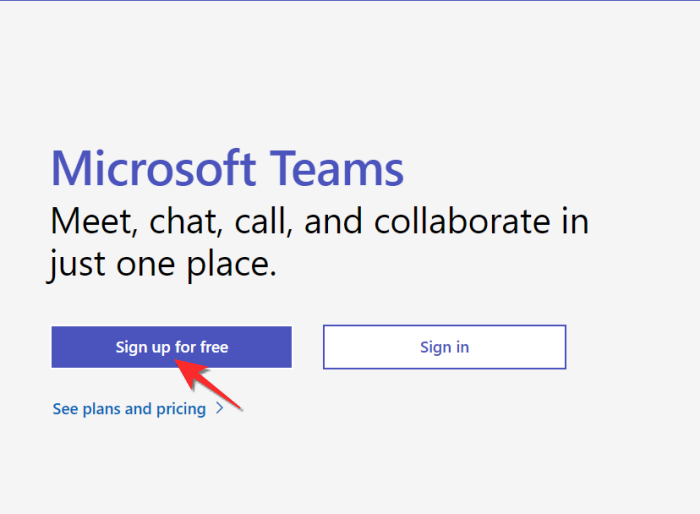
Gli utenti si sono lamentati della ricezione di questo messaggio di errore quando si connettono o si disconnettono da una chiamata Zoom. Ciò si verifica quando l'applicazione Zoom cerca un percorso, ma non riesce a trovarlo, perché il percorso è cambiato o non esiste più. Potrebbe essere che l'utente abbia cambiato fisicamente un percorso di destinazione o che un aggiornamento di Zoom abbia causato la ricerca dell'applicazione nella posizione sbagliata.
La disinstallazione e la successiva reinstallazione dell'applicazione Zoom di solito risolvono questo problema.
Scarica : client Zoom
Impossibile installare l'applicazione Zoom (codice errore: 10006)
Hai provato a installare l'applicazione Zoom, ma sei stato accolto con il codice di errore 10006? Una volta riscontrato questo errore, l'installazione si interromperà e l'applicazione non verrà installata. Ci sono due possibili ragioni per incontrare questo errore. Innanzitutto, potrebbe essere che il tuo dispositivo non disponga di spazio sufficiente sull'unità su cui stai tentando di installare l'applicazione. Una soluzione semplice consiste nel controllare la quantità di spazio disponibile sull'unità ed eliminare le vecchie applicazioni/file per fare spazio.
L'altro motivo potrebbe essere che un programma antivirus sul tuo dispositivo sta mettendo in quarantena determinati file e quindi non consente l'installazione dell'applicazione Zoom. Prova a disabilitare temporaneamente il tuo programma antivirus e a reinstallare l'applicazione Zoom.
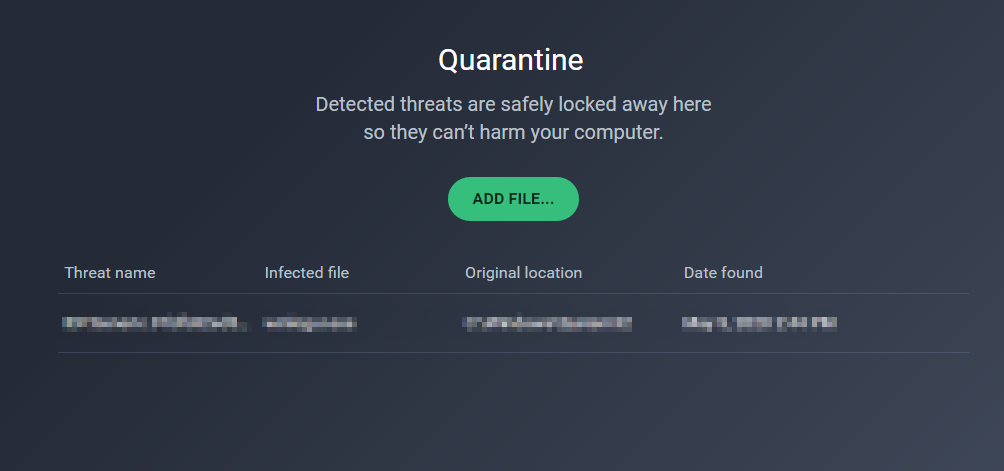
La password della riunione continua a cambiare
Gli utenti si sono lamentati del fatto che la password richiesta per partecipare a una riunione (che di solito dovrebbe rimanere la stessa) continua a cambiare da una riunione all'altra. Questo ha qualcosa a che fare con il modo in cui la riunione è stata creata dall'ospite.
Quando si avvia una riunione, viene offerta l'opzione "Usa ID riunione personale". Questo può essere attivato o disattivato prima di iniziare una nuova riunione. Quando disattivata, ogni riunione che crei verrà creata con un ID riunione generato casualmente, insieme a una password univoca. Poiché questa password scade al termine della riunione, ogni volta che crei una nuova riunione, viene generata una nuova password.
Se desideri utilizzare la tua password creata per le riunioni, attiva semplicemente "Usa ID riunione personale" prima di iniziare la riunione.
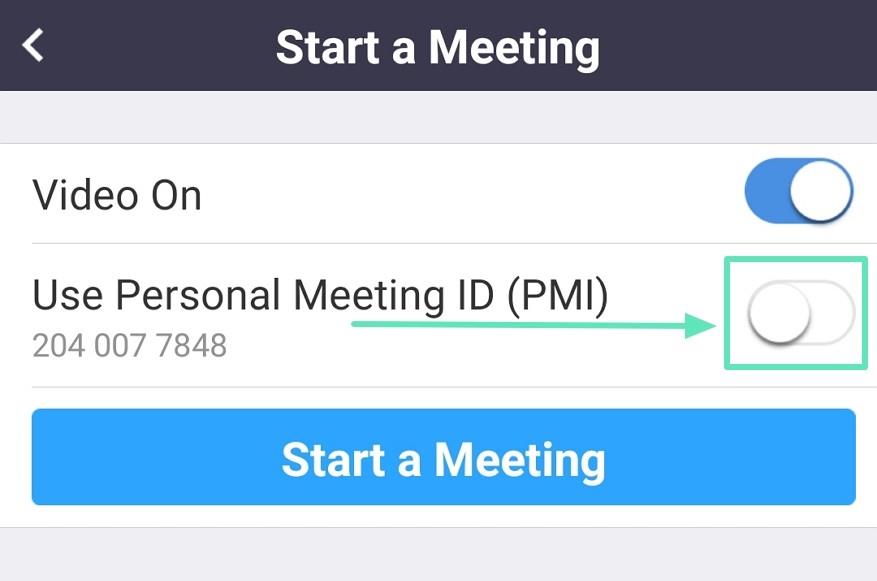
Host in attesa dell'inizio della riunione
Questo è divertente! Hai ricevuto l'errore "Attendere che l'organizzatore inizi la riunione" solo per scoprire che sei l'ospite della riunione? Questo accade quando l'applicazione non ti riconosce come host, probabilmente perché non hai effettuato l'accesso con le tue credenziali.

A volte, se fai clic sul link di invito che tu (come host) hai inviato e accedi alla riunione tramite il client Web, Zoom non riconosce che è l'ospite della riunione che effettua l'accesso. Ciò accade soprattutto se hai ha cancellato la cache del browser o stai utilizzando un browser che non hai mai utilizzato prima per accedere a Zoom.
Per risolvere questo problema, chiudi semplicemente la scheda del client Web, vai su Zoom.us e accedi utilizzando le tue credenziali. Scegli se vuoi ospitare o partecipare a una riunione dalla home page di Zoom. In alternativa, puoi accedere all'applicazione Zoom dedicata.
Soluzione non trovata?
Ci auguriamo che questo articolo ti abbia aiutato a risolvere alcuni dei problemi comuni riscontrati dagli utenti. Hai riscontrato un problema che non è elencato qui? Fateci sapere nei commenti qui sotto.
Correlati: migliori estensioni Zoom




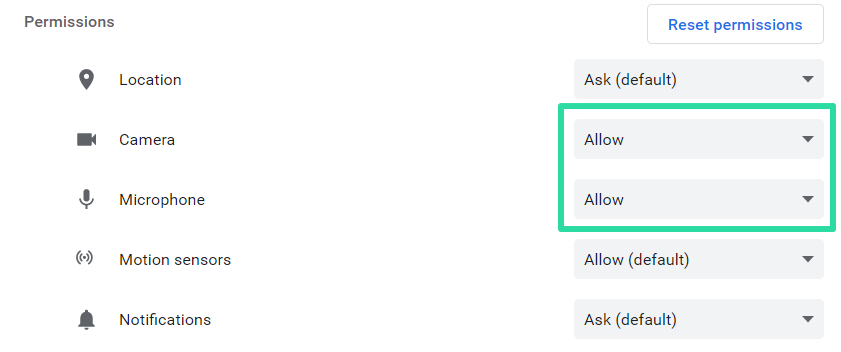

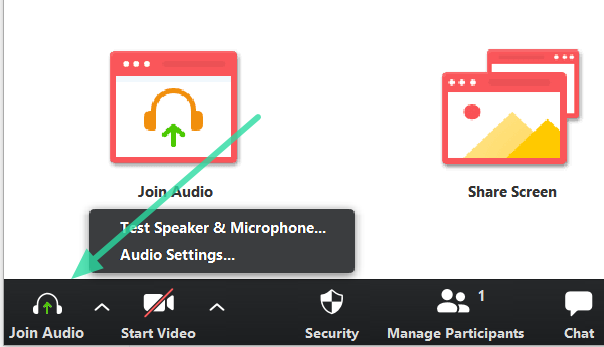
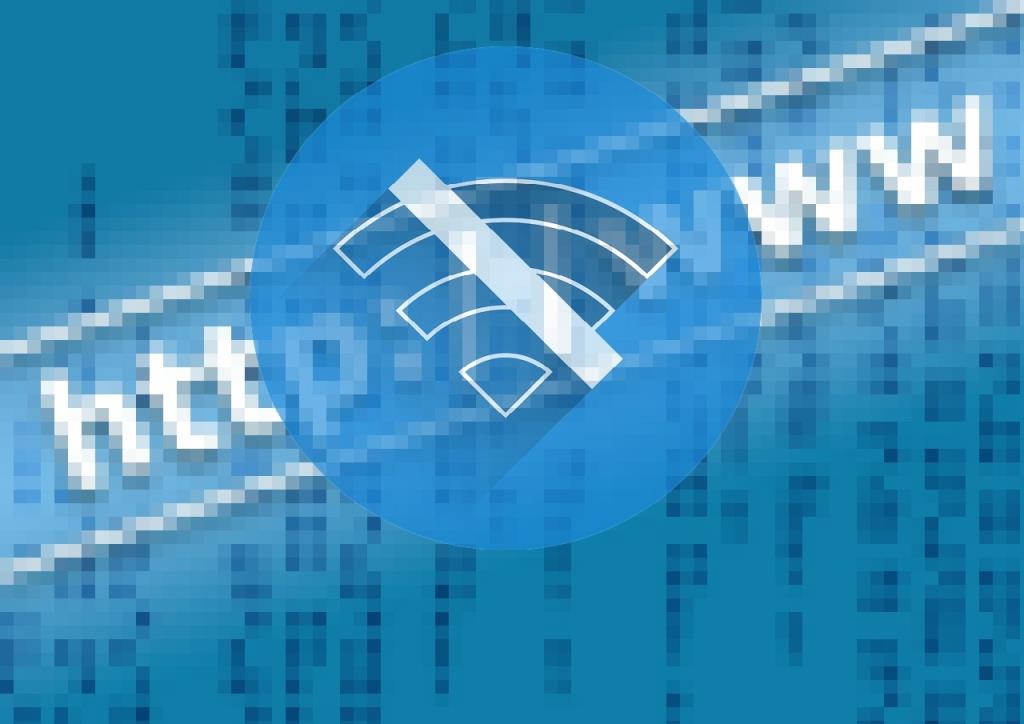
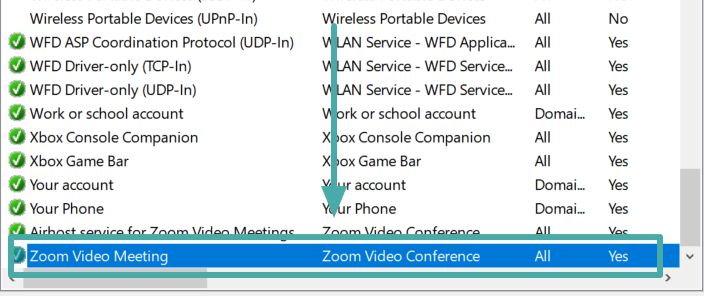
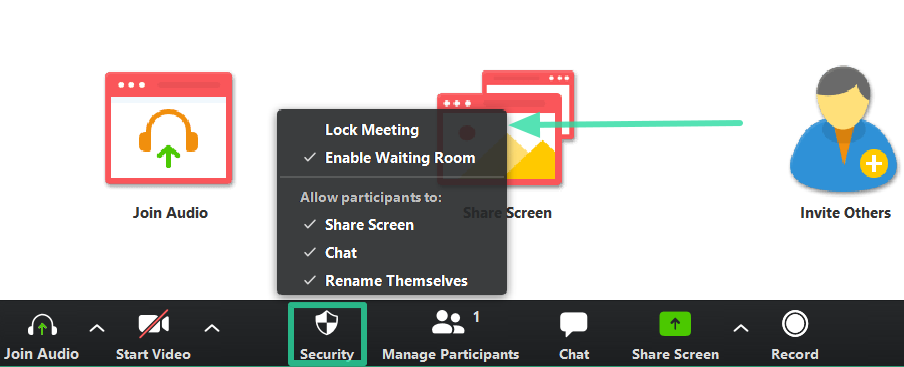

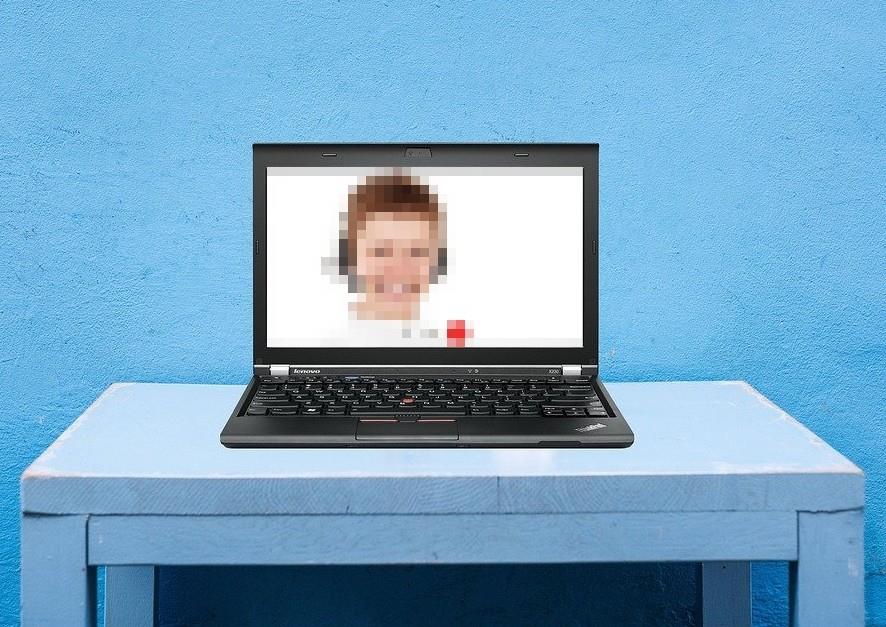
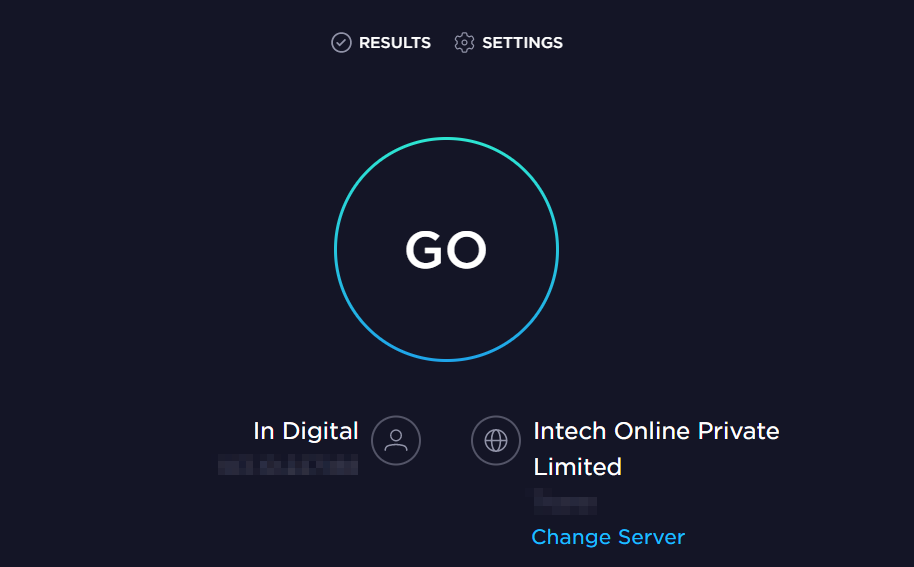
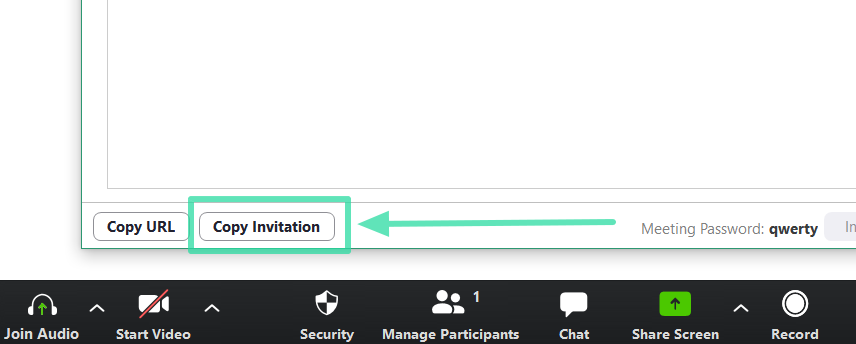
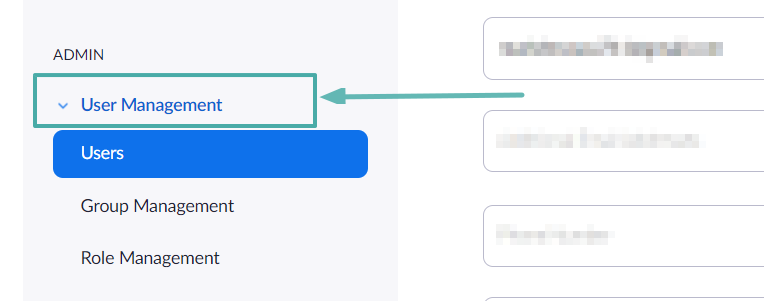
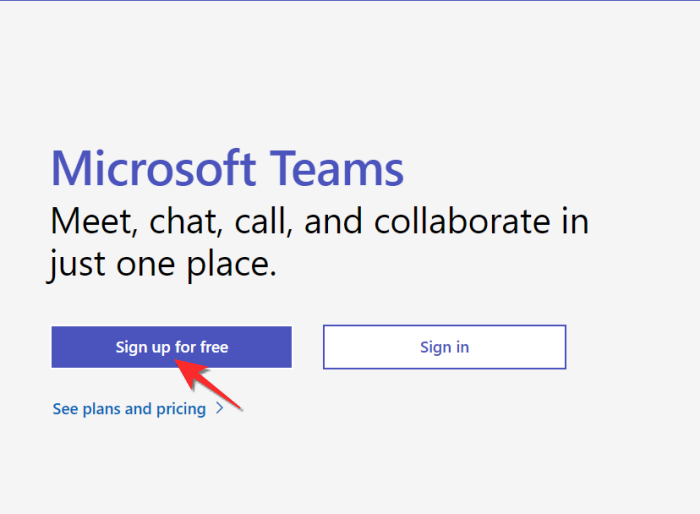
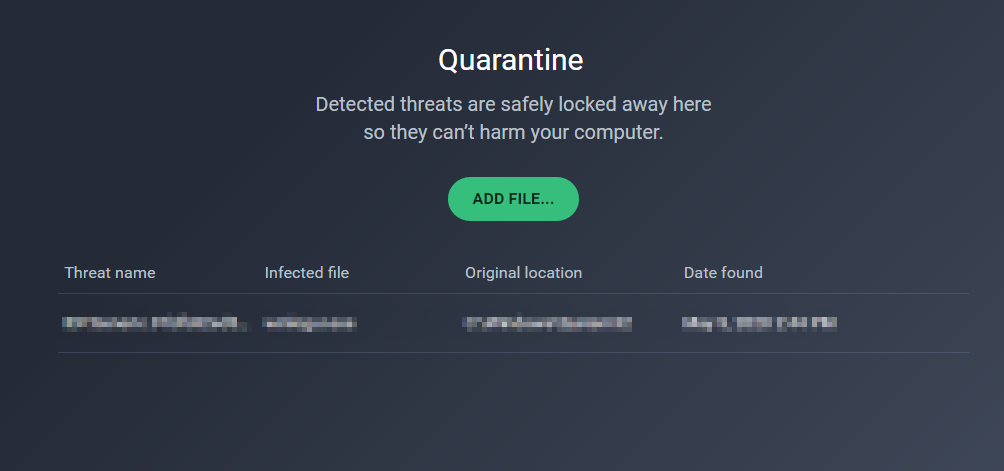
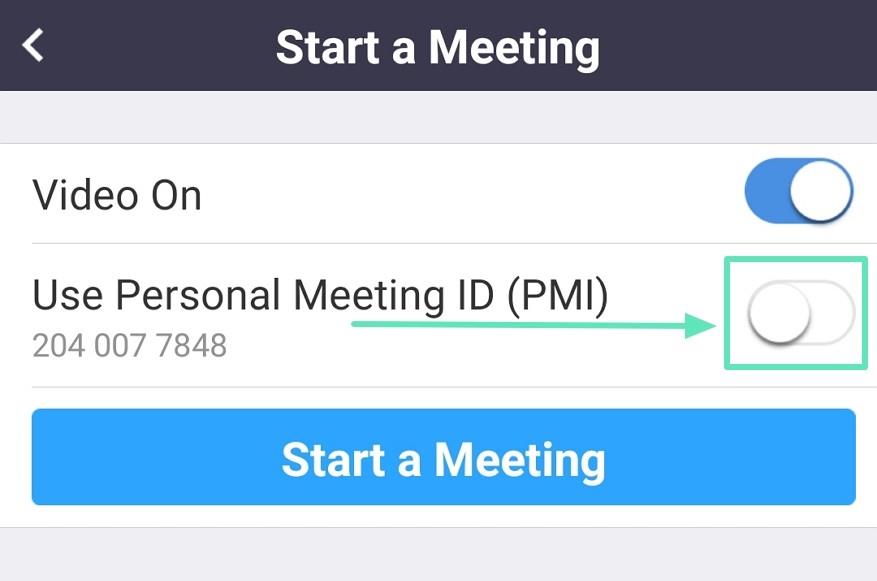










![Come risolvere lerrore schermo verde di Windows 11 [8 modi] Come risolvere lerrore schermo verde di Windows 11 [8 modi]](https://cloudo3.com/resources8/images31/image-5564-0105182715287.png)


















